9 geriausi pataisymai, susiję su „Android TV“, nekuriančiu vaizdo įrašų
Įvairios / / April 04, 2023
Jei „Android TV“ nepavyks paleisti vaizdo įrašų, jūsų puodų vakarėlio ar savaitgalio planai gali sugriauti. Daug veiksnių, pavyzdžiui, dėmėtas interneto ryšį, problemos, susijusios su pageidaujama srautinio perdavimo paslauga, pasenusiu maršruto parinktuvu ir pan., todėl „Android TV“ vaizdo įrašai nepaleidžiami. Užuot galvoję apie kitas idėjas, galite išspręsti vaizdo įrašo problemas naudodami „Android TV“.
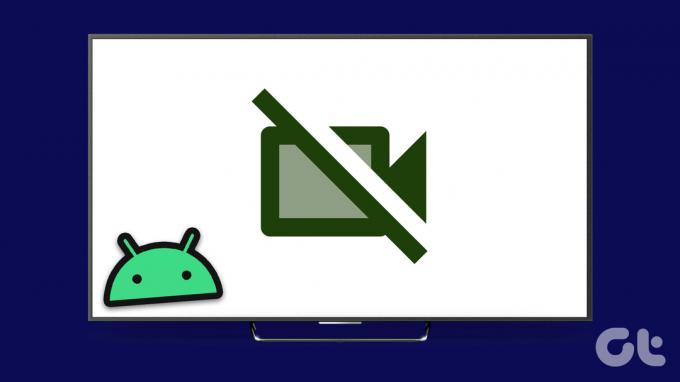
Kai „Android TV“ nepavyksta paleisti vaizdo įrašų, galite srautiniu būdu transliuoti mėgstamas laidas ir filmus nešiojamajame kompiuteryje, planšetiniame kompiuteryje ar išmaniajame telefone. Tačiau tai niekada nėra ideali patirtis, palyginti su specialiu televizoriumi ir namų kino sistema. Užuot pasitenkinę žemesne nei vidutine patirtimi, naudokite toliau pateiktas gudrybes, kad pradėtumėte leisti vaizdo įrašus „Android TV“.
1. Iš naujo paleiskite „Android TV“.
Retkarčiais turėsite iš naujo paleisti „Android TV“, kad jis veiktų sklandžiai. Tai žinomas triukas, kaip sutvarkyti nepilnamečius
„Android TV“ trikčių. Galite nuolat nuspausti „Android TV“ maitinimo mygtuką ir iškylančiajame meniu pasirinkti Paleisti iš naujo. Paleidę iš naujo, atidarykite pageidaujamą programą ir pradėkite leisti vaizdo įrašus, kad patikrintumėte, ar jie veikia be jokių problemų.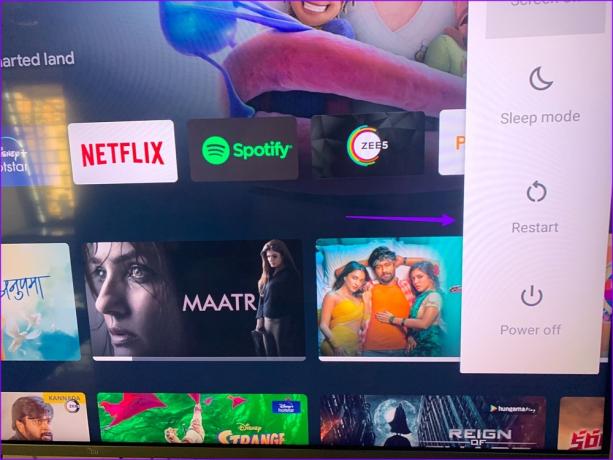
2. Patikrinkite tinklo ryšį
Dėl pertrūkių interneto ryšio gali kilti „Android TV“ vaizdo įrašų neleidimo problema. Kad galėtumėte žaisti 4K be buferio, turite prisijungti prie didelės spartos interneto tinklo.
1 žingsnis: Viršutiniame dešiniajame kampe pasirinkite nustatymų krumpliaratį.
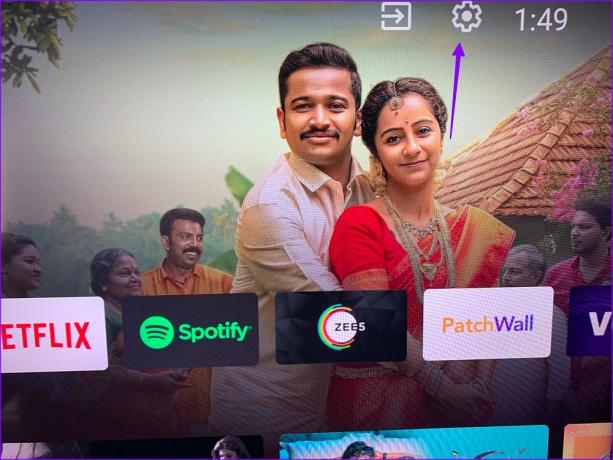
2 žingsnis: Atidarykite „Tinklas ir internetas“.

3 veiksmas: Atidarykite prijungtą „Wi-Fi“ tinklą.
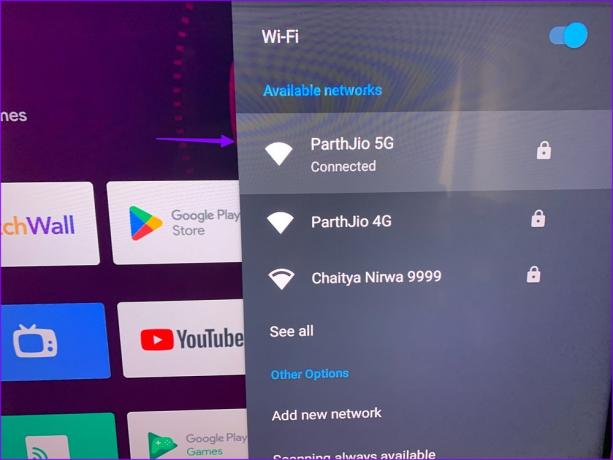
4 veiksmas: Patikrinkite interneto ryšį ir signalo stiprumą šiame meniu.
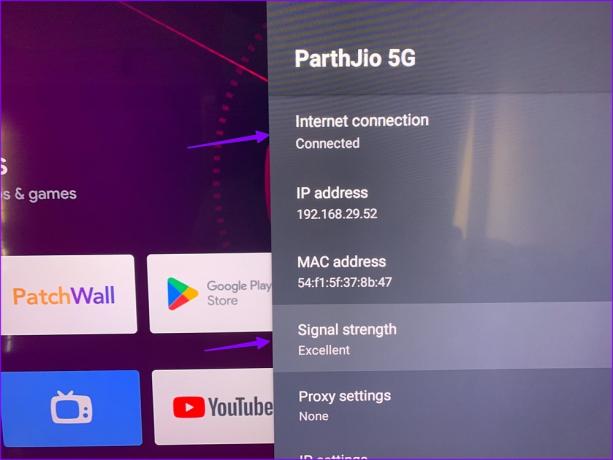
3. Iš naujo paleiskite maršrutizatorių
Jei jūsų namų ar biuro maršruto parinktuvas yra sugadintas arba pasenęs, susidursite su vaizdo įrašų atkūrimo problemomis visuose prijungtuose įrenginiuose, įskaitant „Android TV“. Galite iš naujo paleisti maršrutizatorių ir atnaujinti programinę-aparatinę įrangą, kad pašalintumėte triktis.
4. Iš naujo paleiskite konkrečią programą
Ar susiduriate su vaizdo įrašų atkūrimo problemomis naudodami konkrečią programą? Jei taip yra, turėsite priverstinai sustabdyti tokias programas ir vėl jas atidaryti, kad patikrintumėte, ar jos veikia gerai.
1 žingsnis: Atidarykite „Android TV“ nustatymus.
2 žingsnis: Slinkite iki Programos.

3 veiksmas: Pasirinkite „Žiūrėti visas programas“.
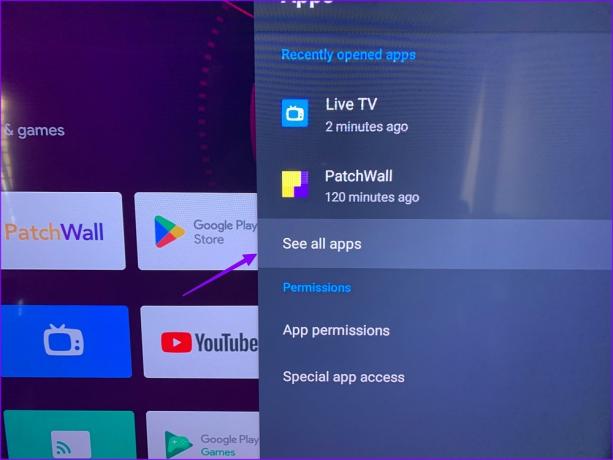
4 veiksmas: Atidarykite nerimą keliančią programą.
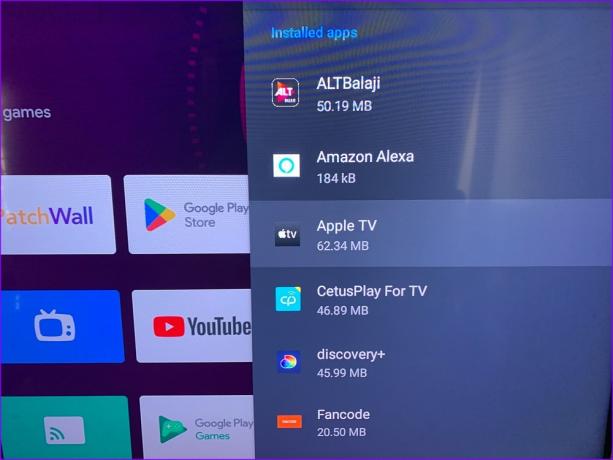
5 veiksmas: Pasirinkite „Priverstinai sustabdyti“ ir bandykite dar kartą.

5. Patikrinkite saugyklą
Kai „Android TV“ veikia mažai saugyklos vietos, galite susidurti su tokiomis problemomis kaip programos strigimas, vaizdo įrašų neleidimas ir vangus naršymas. Štai kaip galite patikrinti likusią saugyklą ir atlikti reikiamus veiksmus, kad atlaisvintumėte vietos „Android TV“.
1 žingsnis: Atidarykite „Android TV“ nustatymus ir pasirinkite „Įrenginio nuostatos“.
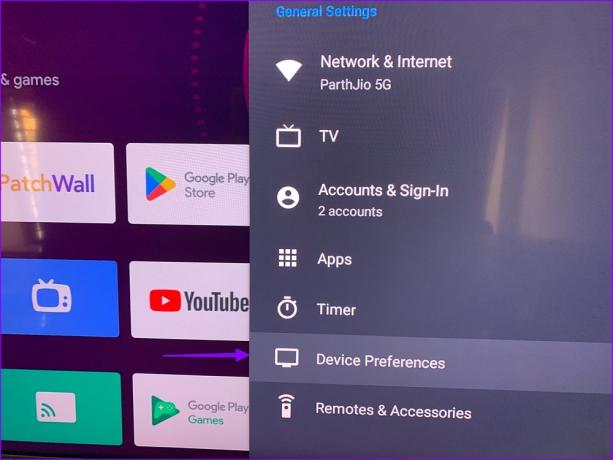
2 žingsnis: Slinkite iki „Saugykla“.
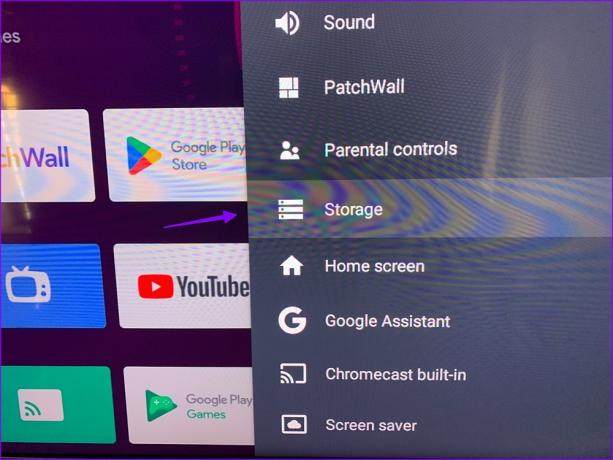
3 veiksmas: Pasirinkite „Vidinė bendrinama saugykla“.
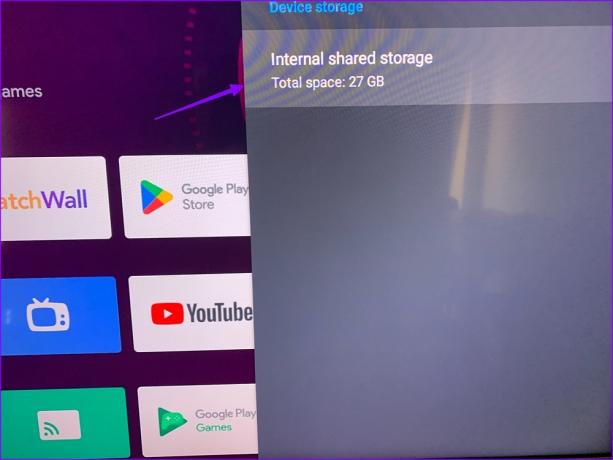
4 veiksmas: Patikrinkite laisvą vietą tame pačiame meniu.

Jei iš tikrųjų turite mažai „Android TV“ saugyklos vietos, pašalinkite talpykloje saugomus duomenis iš to paties meniu. Taip pat galite pašalinti nereikalingas programas iš savo televizoriaus.
6. Patikrinkite serverio problemas
Jei pageidaujama srautinio perdavimo paslauga turi serverio problemų, „Android TV“ vaizdo įrašo nepaleis. Galite aplankyti Žemutinis detektorius savo mobiliajame telefone ar kompiuteryje, kad ieškotumėte srautinio perdavimo paslaugos. Kai kiti praneša apie tą patį, galite pastebėti didelius gedimų šuolius ir komentarus. Tokiu atveju jūs neturite kitos išeities, kaip tik laukti, kol įmonė išspręs problemą iš serverio pusės.
7. Patikrinkite išsamią atsiskaitymo informaciją
Be „YouTube“ ir kelių programų, daugumai srautinio perdavimo paslaugų reikalinga mokama prenumerata. Programa neleis vaizdo įrašų „Android TV“, jei pridėta išsami atsiskaitymo informacija yra pasenusi. Turite patikrinti paskyros nustatymus atitinkamoje svetainėje ir atnaujinti mokėjimo informaciją naudodami veikiančią kredito kortelę.
Kai turėsite galiojančią prenumeratą, atidarykite programą „Android TV“, prisijunkite naudodami paskyrą ir paleiskite vaizdo įrašus.
8. Iš naujo nustatykite „Android TV“.
Kai nė vienas iš gudrybių neveikia, laikas iš naujo nustatyti „Android TV“. Atlikus toliau nurodytus veiksmus, visi „Android TV“ duomenys bus ištrinti. Taigi, turėsite iš naujo įdiegti programas ir vėl prijungti jas prie paskyros.
1 žingsnis: „Android TV“ nustatymuose atidarykite įrenginio nuostatas (žr. anksčiau nurodytus veiksmus). Slinkite iki Reset.

2 žingsnis: Tą patį patvirtinkite kitame meniu.
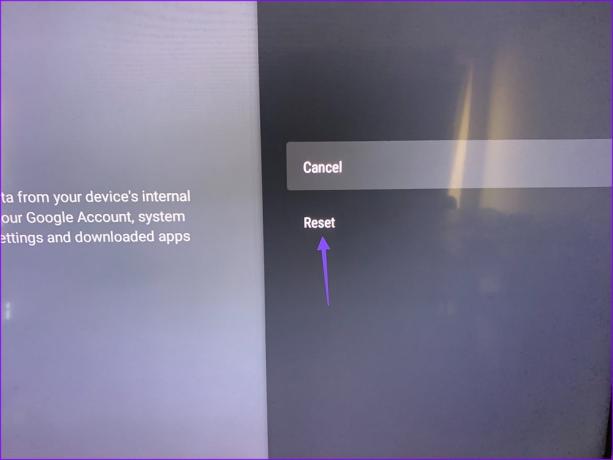
9. Atnaujinkite „Android TV“ programinę įrangą
„Google“ reguliariai išleidžia naujus „Android TV“ naujinius, kad pagerintų sistemos efektyvumą. Štai kaip galite patikrinti ir atnaujinti „Android TV“ programinę įrangą.
1 žingsnis: Eikite į „Android TV“ nustatymų skiltį „Įrenginio nuostatos“ (patikrinkite anksčiau pateiktus veiksmus).
2 žingsnis: Pasirinkite Apie.

3 veiksmas: Spustelėkite „Sistemos naujinimas“.
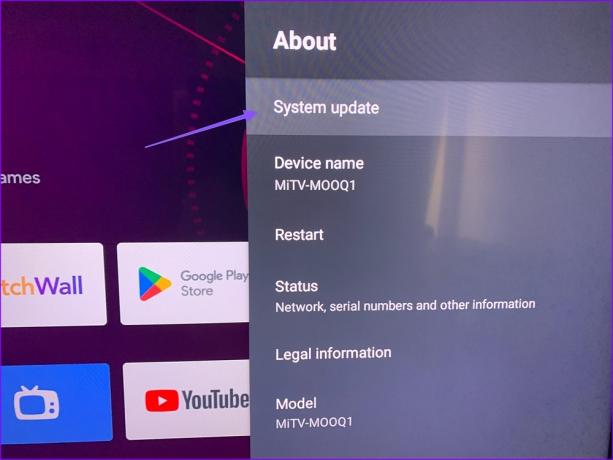
4 veiksmas: Atsisiųskite ir įdiekite Android TV OS iš šio meniu.
Pradėkite besaikį žiūrėjimą naudodami „Android TV“.
Jums nereikės prakaituoti, kai „Android TV“ nustoja leisti vaizdo įrašus iš niekur. Aukščiau pateiktos gudrybės greitai išsprendžia problemą. Kuris triukas jums pasiteisino? Pasidalykite savo išvadomis toliau pateiktuose komentaruose.
Paskutinį kartą atnaujinta 2022 m. gruodžio 27 d
Aukščiau pateiktame straipsnyje gali būti filialų nuorodų, kurios padeda palaikyti „Guiding Tech“. Tačiau tai neturi įtakos mūsų redakciniam vientisumui. Turinys išlieka nešališkas ir autentiškas.
Parašyta
Parth Shah
Parth anksčiau dirbo EOTO.tech, skaitė technologijų naujienas. Šiuo metu jis laisvai samdomas „Guiding Tech“ rašo apie programų palyginimą, mokymo programas, programinės įrangos patarimus ir gudrybes bei gilinasi į „iOS“, „Android“, „MacOS“ ir „Windows“ platformas.



